Etapa 6: iniciar uma migração entre locatários do OneDrive
Esta é a Etapa 6 em uma solução projetada para concluir uma migração do OneDrive entre locatários. Para saber mais, confira Visão geral da migração do OneDrive entre locatários.
- Etapa 1: conectar-se à origem e aos locatários de destino
- Etapa 2: estabelecer confiança entre a origem e o locatário de destino
- Etapa 3: Verificar se a confiança foi estabelecida
- Etapa 4: Pré-criar usuários e grupos
- Etapa 5: preparar o mapeamento de identidade
- Etapa 6: iniciar uma migração do OneDrive entre locatários
- Etapa 7: Etapas de migração pós-migração
Agora você está pronto para iniciar sua migração do OneDrive. Antes de iniciar qualquer migração entre locatários, siga as etapas a seguir.
Verifique se você verificou o status de compatibilidade. Se você vir uma status de Compatible ou Warning em seu locatário de origem, você poderá continuar. Executar:
Get-SPOCrossTenantCompatibilityStatus –PartnerCrossTenantHostURL [Target tenant hostname]Para iniciar a migração, um Administração do SharePoint Online ou o Microsoft 365 Global Administração do locatário de origem devem executar o seguinte comando:
Start-SPOCrossTenantUserContentMove -SourceUserPrincipalName <...> -TargetUserPrincipalName <...> -TargetCrossTenantHostUrl <...>
| Parâmetros | Descrição |
|---|---|
| SourceUserPrincipalName | Nome da entidade de usuário do usuário que possui o OneDrive no locatário De origem. |
| TargetUserPrincipalName | Nome da entidade de usuário do usuário que possui o OneDrive no locatário De destino. |
| TargetCrossTenantHostUrl | A URL do Host entre locatários do locatário de destino. Para encontrar o TargetCrossTenantHostUrl, execute Get-SPOCrossTenantHostUrl no locatário. |
Exemplo:
Start-SPOCrossTenantUserContentMove -SourceUserPrincipalName DiegoS@M365x016651.OnMicrosoft.com -TargetUserPrincipalName
Test-Diego@M365x946316.OnMicrosoft.com -TargetCrossTenantHostUrl https://m365x946316-my.sharepoint.com/
Para Agendar uma migração para uma hora posterior, você pode usar e acrescentar o comando acima com um dos parâmetros a seguir.
Esses comandos podem ser úteis ao planejar lotes em massa de migrações do OneDrive. Você pode fazer fila/migrar até 4.000 migrações do OneDrive por lote. Se a contagem de usuários exceder 4.000, crie lotes separados e agende-os para serem executados depois que o lote atual estiver próximo da conclusão.
| Parâmetro | Descrição |
|---|---|
| PreferredMoveBeginDate | A migração provavelmente começará neste momento especificado. O tempo deve ser especificado em UTC (Tempo Universal Coordenado). |
| PreferredMoveEndDate | A migração provavelmente será concluída por este tempo especificado, em uma melhor base de esforço. O tempo deve ser especificado em UTC (Tempo Universal Coordenado). |
Pré-migração do OneDrive status
Antes de iniciar a migração, o onedrive de origem atual dos usuários status é semelhante ao exemplo abaixo. Este exemplo é do locatário de origem dos usuários, mostrando seus arquivos e pastas atuais.
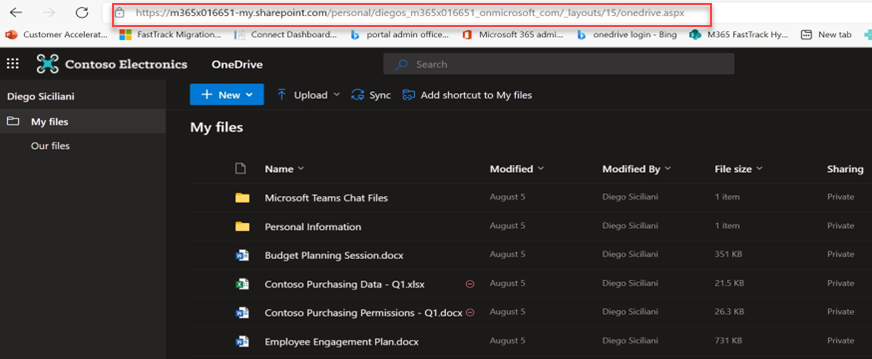
Cancelar uma migração do OneDrive
Você pode interromper a migração entre locatários do OneDrive de um usuário usando o comando a seguir, desde que a migração não tenha uma status de Em Andamento, Reagendada ou Êxito.
Stop-SPOCrossTenantUserContentMove – SourceUserPrincipalName [UPN name of user who you wish to stop]
Exemplo:
Stop-SPOCrossTenantUserContentMove – SourceUserPrincipalName DiegoS@M365x016651.OnMicrosoft.com
Determinar o status atual de uma migração
Depois de iniciar sua migração, você pode marcar seu status usando o seguinte comando no locatário de origem ou de destino:
Formato de comando de origem:
Get-SPOCrossTenantUserContentMoveState -PartnerCrossTenantHostURL [Target URL]
Exemplo:
Get-SPOCrossTenantUserContentMoveState -PartnerCrossTenantHostURL https://m365x946316-my.sharepoint.com/
Comando de destino:
Get-SPOCrossTenantUserContentMoveState -PartnerCrossTenantHostURL [Source URL]
Exemplo:
Get-SPOCrossTenantUserContentMoveState -PartnerCrossTenantHostURL https://m365x016551-my.sharepoint.com/
Para encontrar o status da migração de um usuário específico, use o parâmetro SourceUserPrincipalName:
Get-SPOCrossTenantUserContentMoveState -PartnerCrossTenantHostURL <PartnerCrossTenantHostURL> -SourceUserPrincipalName <UPN>
Exemplo:
Get-SPOUserAndContentMoveState -PartnerCrossTenantHostURL https://m365x946316-my.sharepoint.com -SourceUserPrincipalName DiegoS@M365x016651.OnMicrosoft.com
Para obter o status da movimentação com base no UPN de um determinado usuário, mas com mais informações, use o parâmetro -Verbose.
Exemplo:
Get-SPOCrossTenantUserContentMoveState -PartnerCrossTenantHostURL https://ttesttenant-my.sharepoint.com -SourceUserPrincipalName User3@stesttenant.onmicrosoft.com -Verbose
Estados de migração
| Status | Descrição |
|---|---|
| NotStarted | A migração ainda não começou. |
| Agendada | A migração agora está na fila e está agendada para ser executada quando um slot estiver disponível. |
| ReadytoTrigger | A Migração está em seu estágio de pré-vôo e iniciará a Migração em breve. |
| Inprogress | A migração está em andamento em um dos seguintes estados: – Validação – Backup – Restauração – Limpeza |
| Êxito | A Migração foi concluída com êxito. |
| Remarcado | A migração pode não ter sido concluída e foi requeutada para outra passagem. |
| Falhou | A migração não foi concluída. |
Verificações de status pós-migração
Locatário de destino: após a conclusão da migração com êxito, marcar o status do usuário no locatário de destino fazendo logon em sua nova conta do OneDrive.
Locatário de origem: como o usuário migrou com êxito para o locatário de destino, ele não tem mais uma conta ativa do OneDrive na origem.
Etapa 7: Etapas de migração pós-migração
Comentários
Em breve: Ao longo de 2024, eliminaremos os problemas do GitHub como o mecanismo de comentários para conteúdo e o substituiremos por um novo sistema de comentários. Para obter mais informações, consulte https://aka.ms/ContentUserFeedback.
Enviar e exibir comentários de